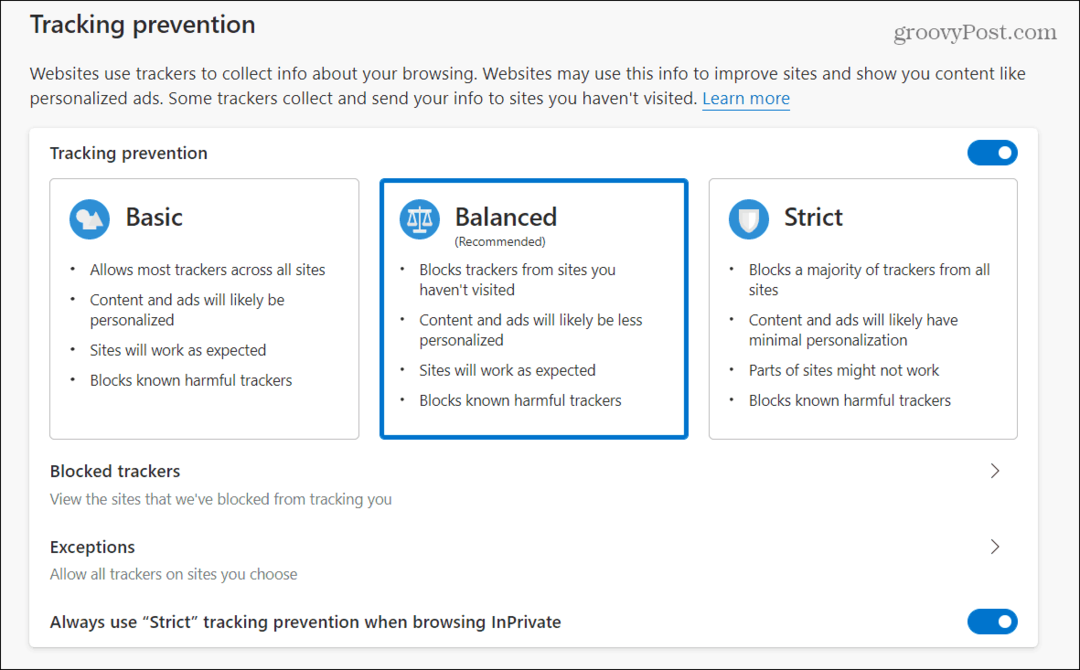जीमेल में इमेजेज को ऑन या ऑफ कैसे करें
जीमेल लगीं गूगल नायक / / April 02, 2023

अंतिम बार अद्यतन किया गया

यदि आप ईमेल विपणक द्वारा आपकी गतिविधियों पर नज़र रखने के बारे में चिंतित हैं, तो आप Gmail में छवियों को चालू या बंद कर सकते हैं। इस गाइड में इसे करना सीखें।
क्या आप उन छवियों में पिक्सेल ट्रैक करने के बारे में चिंतित हैं जो आपके Gmail में स्वचालित रूप से लोड हो जाती हैं? यदि आप नहीं हैं, तो शायद आपको प्रेषक को अलर्ट करने के लिए कि आपने संदेश खोला है, मार्केटिंग संदेशों में ट्रैकिंग पिक्सेल नियमित रूप से शामिल किए जाने चाहिए। परिणामस्वरूप आप अभी-अभी उनकी मार्केटिंग सूचियों से टकराए हैं।
यदि आप अपने ईमेल संदेश खोलते समय अधिक गोपनीयता पसंद करते हैं, तो आप Gmail में छवियों को चालू या बंद कर सकते हैं। कुछ सेटिंग्स समायोजित करके, आप विपणक को आप पर जासूसी करने से रोक सकते हैं और यहां तक कि विपणक के कष्टप्रद अनुवर्ती ईमेल से भी बच सकते हैं।
जीमेल में छवियों को चालू या बंद करने की प्रक्रिया जीमेल में सीधी है। हम नीचे बताएंगे कि इसे कैसे करना है।
जीमेल में इमेजेस को कैसे बंद करें I
अपने जीमेल संदेश में छवियों को बंद करने का सबसे आसान तरीका आपकी खाता सेटिंग्स के माध्यम से होता है। Gmail में अपनी सेटिंग में छवियों को बंद करने के बाद भी आप उन्हें मैन्युअल रूप से डाउनलोड या देख सकते हैं।
जीमेल में छवियों को बंद करने के लिए:
- के लिए सिर जीमेल साइट और यदि आप पहले से साइन इन नहीं हैं तो साइन इन करें।
- लॉग इन करने के बाद, क्लिक करें समायोजन शीर्ष दाईं ओर आइकन (गियर)।
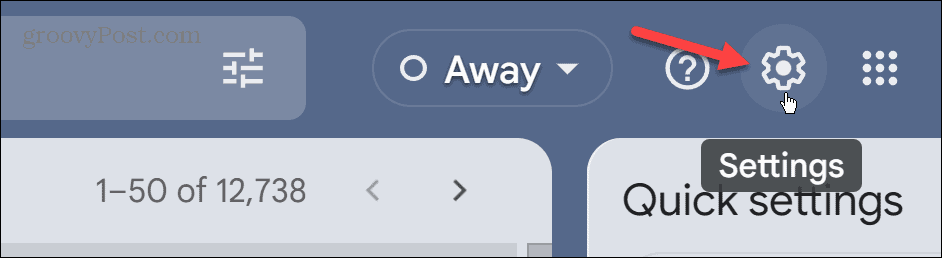
- क्लिक करें सभी सेटिंग देखें बटन।
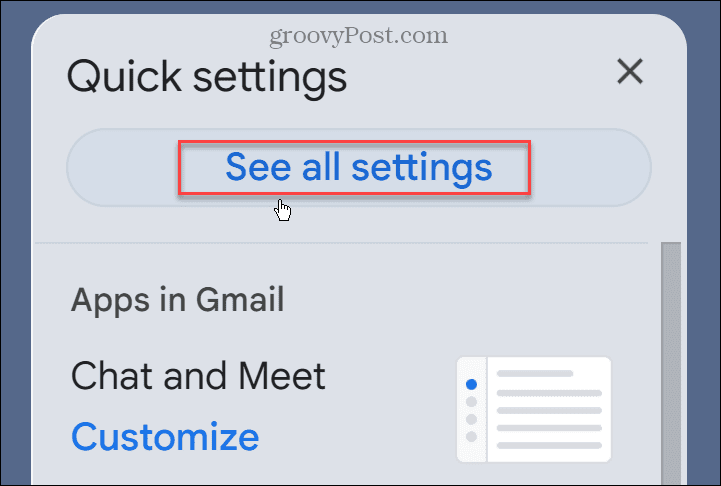
- नीचे आम टैब, नीचे स्क्रॉल करें इमेजिस अनुभाग।
- का चयन करें बाहरी चित्र प्रदर्शित करने से पहले पूछें विकल्प।
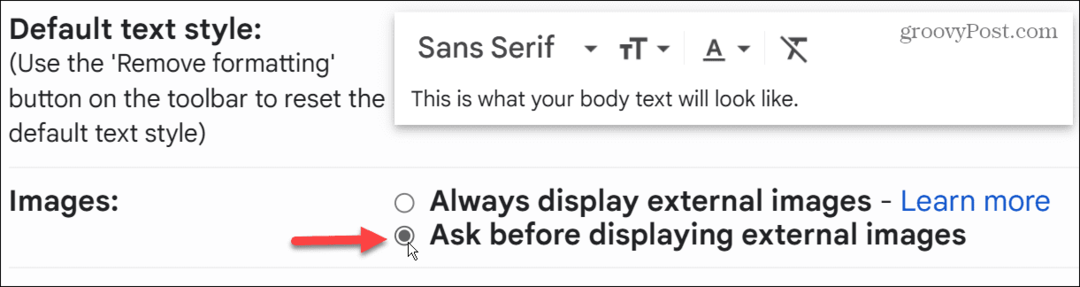
- चयन करने के बाद, पृष्ठ के नीचे स्क्रॉल करें और क्लिक करें परिवर्तनों को सुरक्षित करें बटन।
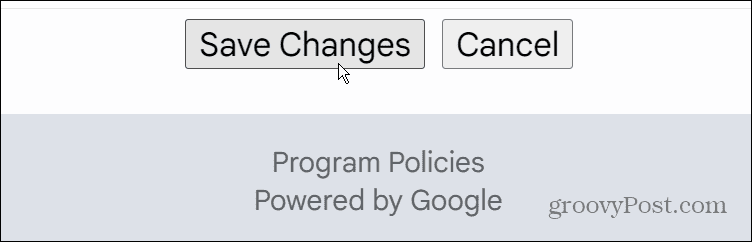
आगे चलकर, छवियां Gmail में आपके ईमेल संदेशों में प्रदर्शित नहीं होंगी. हालाँकि, आपके पास उन्हें क्लिक करके डाउनलोड करने का विकल्प है नीचे चित्र प्रदर्शित करें जोड़ना।
आप छवियों को किसी विशिष्ट खाते से स्वचालित रूप से डाउनलोड होने की अनुमति भी दे सकते हैं।
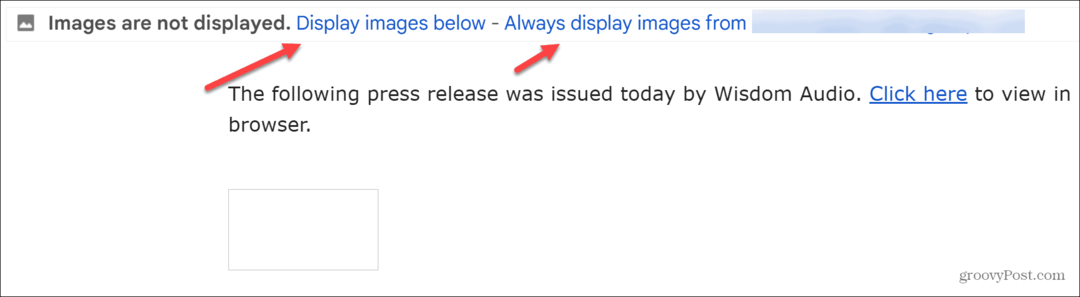
जीमेल में इमेज कैसे चालू करें
दूसरी ओर, हो सकता है कि आप अपने इनबॉक्स में आने वाली सभी छवियां देखना चाहें. यदि ऐसा है, तो आप जीमेल में स्वचालित रूप से छवियों को डाउनलोड कर सकते हैं।
जीमेल में छवियों को चालू करने के लिए:
- अपने में साइन इन करें जीमेल लगीं यदि आप पहले से नहीं हैं तो खाता।
- क्लिक करें समायोजन पृष्ठ के शीर्ष दाईं ओर बटन।
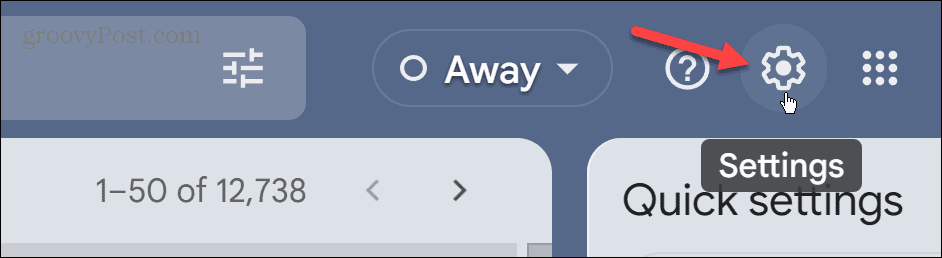
- क्लिक करें सभी सेटिंग देखें बटन।
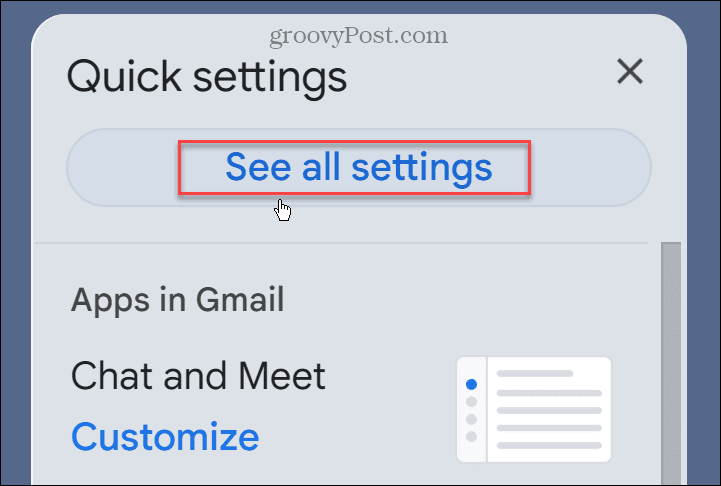
- नीचे आम टैब, नीचे स्क्रॉल करें इमेजिस खंड और जाँच करें हमेशा बाहरी छवियां प्रदर्शित करें विकल्प।

- अपना चयन करने के बाद, पृष्ठ के नीचे स्क्रॉल करें और क्लिक करें परिवर्तनों को सुरक्षित करें बटन।
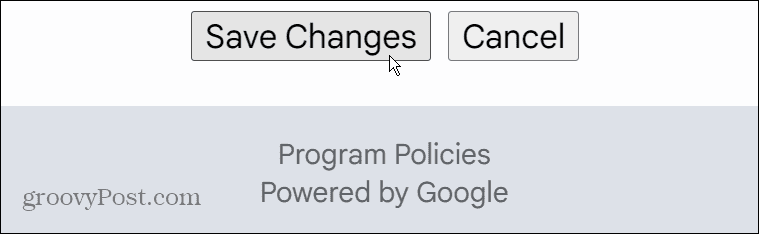
अपडेट की गई सेटिंग के साथ, जब आप संदेश खोलते हैं तो आपके ईमेल संदेशों में दिखाई देने वाली छवियां स्वचालित रूप से प्रदर्शित होंगी। हालाँकि, यह ध्यान देने योग्य है कि यदि Google की ईमेल प्रणाली को लगता है कि कोई प्रेषक संदिग्ध है, तो चित्र अपने आप लोड नहीं होंगे।
आपके पास संदेश के शीर्ष पर एक लिंक होगा जो पूछेगा कि क्या आप छवियों को डाउनलोड करना चाहते हैं।
जीमेल ऐप में इमेज को ऑन या ऑफ कैसे करें
यदि आप अपने फ़ोन या टेबलेट पर Gmail ऐप्लिकेशन का उपयोग कर रहे हैं, तो आप Gmail पर संदेशों में छवियों को चालू या बंद कर सकते हैं.
जीमेल ऐप में छवियों को सक्षम या अक्षम करने के लिए:
- थपथपाएं हैमबर्गर मेनू ऊपरी-बाएँ कोने में।
- साइड मेनू में, टैप करें समायोजन.
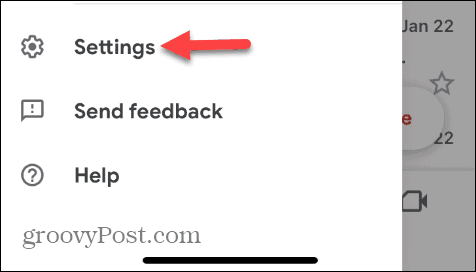
- नीचे की ओर स्वाइप करें इनबॉक्स अनुभाग और टैप करें ईमेल प्राथमिकताएं.
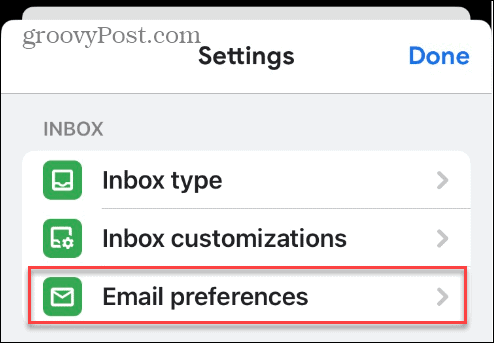
- नल इमेजिस ईमेल वरीयताएँ मेनू से।

- वह विकल्प टैप करें जिसे आप अपने Gmail खाते के लिए उपयोग करना चाहते हैं। आप उन्हें चुनकर चालू कर सकते हैं हमेशा बाहरी छवियां प्रदर्शित करें या उन्हें चुनकर बंद कर दें बाहरी चित्र प्रदर्शित करने से पहले पूछें.
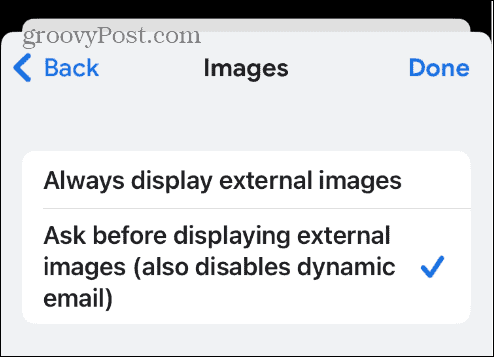
- अपना चयन करने के बाद, टैप करें पूर्ण ऊपरी दाएं कोने में।
आगे बढ़ने पर, इमेज आपके मैसेज में अपने आप लोड होना बंद हो जाएंगी. हालाँकि, यदि आप उन्हें फिर से दिखाना चाहते हैं, तो आप टैप कर सकते हैं चित्र प्रदर्शित करें संदेश के शीर्ष पर लिंक।

अपने जीमेल इनबॉक्स का प्रबंधन
यदि आप अपने ईमेल में चित्रों से संभावित ट्रैकिंग नहीं चाहते हैं, तो उन्हें Gmail में चालू या बंद करने के लिए उपरोक्त चरणों का उपयोग करें। यदि आपने उन्हें स्वचालित रूप से अक्षम कर दिया है, तो आप उन्हें प्रदर्शित करने के विकल्प पर हमेशा क्लिक कर सकते हैं।
जीमेल में छवियों को चालू या बंद करना सेवा से और अधिक प्राप्त करने का सिर्फ एक कदम है। उदाहरण के लिए, आपको आवश्यकता हो सकती है जीमेल में एक डोमेन ब्लॉक करें या उपयोग करें जीमेल लेबल अगर आपको संदेश खोजने में परेशानी होती है। यदि आप अपने ईमेल हस्ताक्षर को जाज करना चाहते हैं, तो सीखें अपने जीमेल हस्ताक्षर में एक फोटो जोड़ें.
यदि आप पाते हैं कि आपका इनबॉक्स ओवरफ्लो और अप्रबंधनीय है, तो देखें जीमेल को कैसे व्यवस्थित करें. और अगर आपके जीमेल में कई संदेश हैं, तो आप कर सकते हैं जीमेल में अपठित ईमेल खोजें.
अपनी विंडोज 11 उत्पाद कुंजी कैसे खोजें
यदि आपको अपनी विंडोज 11 उत्पाद कुंजी को स्थानांतरित करने की आवश्यकता है या ओएस की क्लीन इंस्टाल करने के लिए बस इसकी आवश्यकता है,...